打造漂亮的抽象艺术肖像效果
- 2010-12-28 16:57:58
- 来源/作者:互联网/佚名
- 己被围观次
导言: 在这篇教程中我们将学习如何使用Photoshop制作一种人物虚幻的效果图片,希望对大家能有所帮助。 第一步 用Photoshop打开一张你喜欢的照片,在这里,我使用的是John Arlington的一

导言:
在这篇教程中我们将学习如何使用Photoshop制作一种人物虚幻的效果图片,希望对大家能有所帮助。
第一步
用Photoshop打开一张你喜欢的照片,在这里,我使用的是John Arlington的一张照片。(图01)
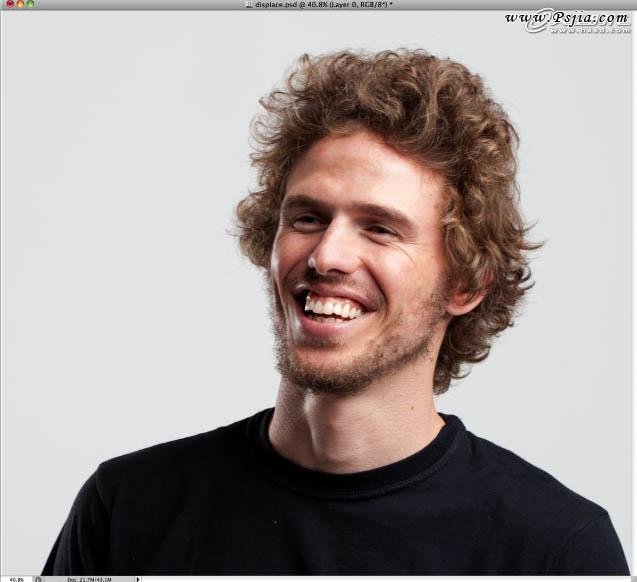
图01
第二步
使用Photoshop中“图像>调整>去色”。(图02)
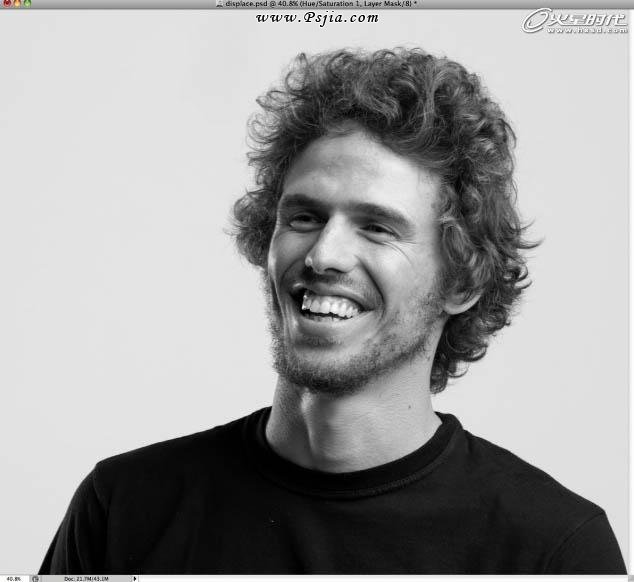
图02
第三步
使用“图像>调整>色阶”中,调整黑色输入为50至150,同时修改灰色输入为1。(图03、04)

图03
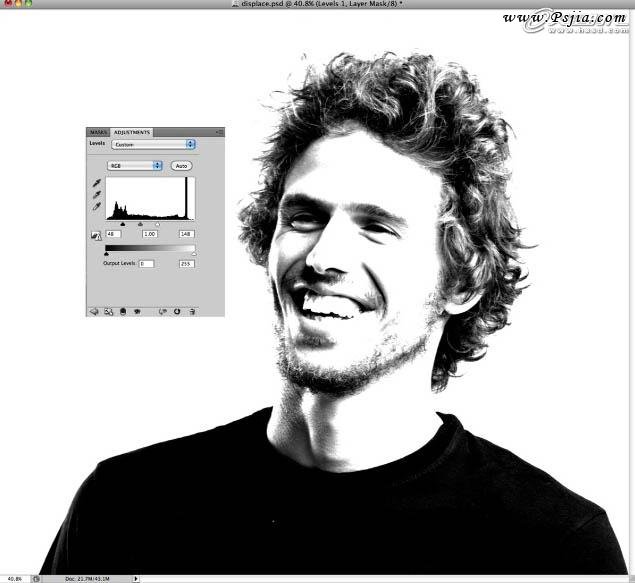
图04
第四步
进入Photoshop菜单的“滤镜>模糊>表面模糊”,设置半径为30像素,阁值为20色阶。将这个图层另存为Displace.psd文件。这下面的教程中,我们将要使用两个文件,一个用于置换,一个用于其他的设计。(图05)
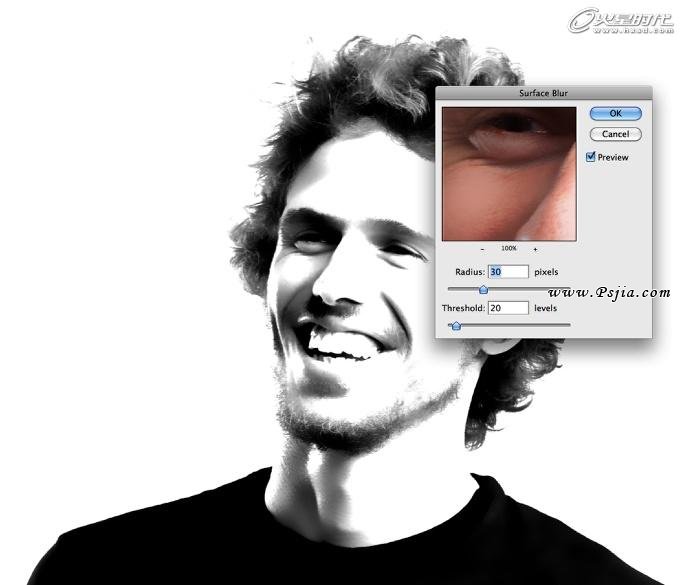
图05
(责任编辑:PS家园网)
*PSjia.COM 倾力出品,转载请注明来自PS家园网(www.psjia.com)
标签(TAG)
上一篇:PS为粉红色MM打造碎花背景
下一篇:PS为美女制作温馨淡雅的风格








